À présent, vous savez probablement que Windows 7 permet aux utilisateurs d’identifier leurs programmes favoris dans la barre des tâches pour un accès rapide. En d’autres termes, vous pouvez utiliser la barre des tâches de Windows 7 pour lancer rapidement leurs programmes favoris. Vous pouvez épingler votre navigateur Web préféré, vos applications Office et d’autres programmes fréquemment utilisés à la barre des tâches.

L'une des fonctionnalités cachées de la barre des tâches de Windows 7 est qu'elle vous permet également d'épingler vos sites Web favoris. Oui, vous pouvez épingler vos pages Web préférées dans la barre des tâches afin de pouvoir y accéder rapidement sans avoir à exécuter le navigateur Web au préalable.
Comme certains d'entre vous le savent, par défaut, Windows vous permet d'épingler une page Web à la liste de sauts de votre navigateur par défaut uniquement et non à la barre des tâches. Pour ceux qui aiment épingler leurs sites Web préférés dans la barre des tâches, vous pouvez suivre les étapes mentionnées ci-dessous pour épingler leurs sites Web préférés dans la barre des tâches.
Si vous avez effectué une mise à niveau vers Internet Explorer 9, vous pouvez également épingler des sites Web dans la barre des tâches sans solution de rechange. Découvrez comment épingler des pages Web dans la barre des tâches Windows 7 à l'aide du navigateur Internet Explorer 9 pour obtenir des instructions détaillées.
Étape 1: Cliquez avec le bouton droit sur le bureau, sélectionnez Nouveau, puis sélectionnez Raccourci pour lancer l’assistant de création de raccourci.
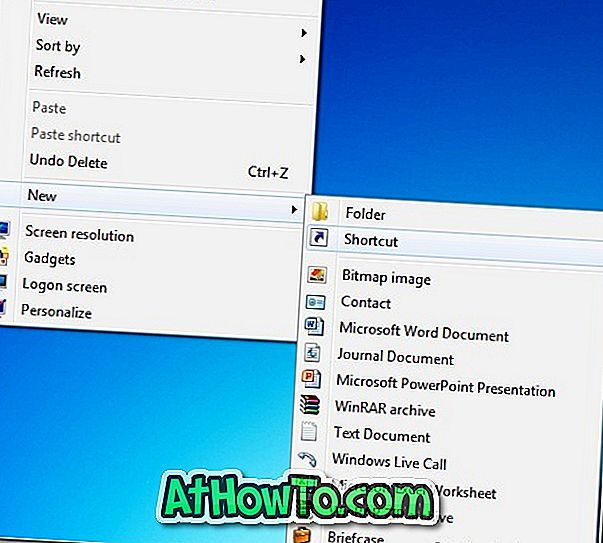
Étape 2: Dans la zone Emplacement, vous devez entrer le chemin d'installation du navigateur suivi de l'adresse du site Web. Par exemple, si vous souhaitez épingler le raccourci Windows dans la barre des tâches et que vous voulez l'ouvrir dans le navigateur Internet Explorer, vous devez taper la commande suivante:
“C: \ Program Files \ Internet Explorer \ iexplore.exe” //www.intowindows.com
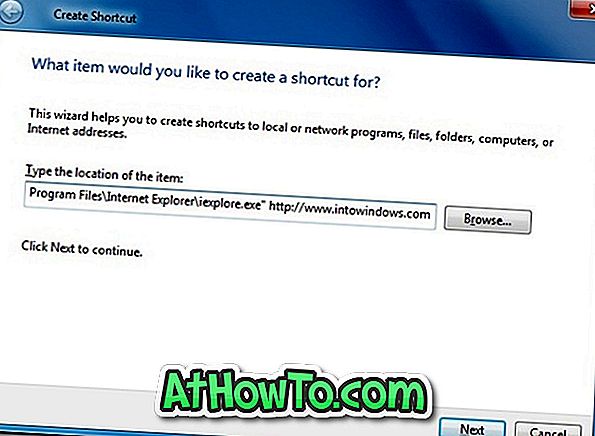
Étape 3: Cliquez sur Suivant pour attribuer un nom à votre raccourci, puis cliquez sur le bouton Terminer pour fermer l’assistant.
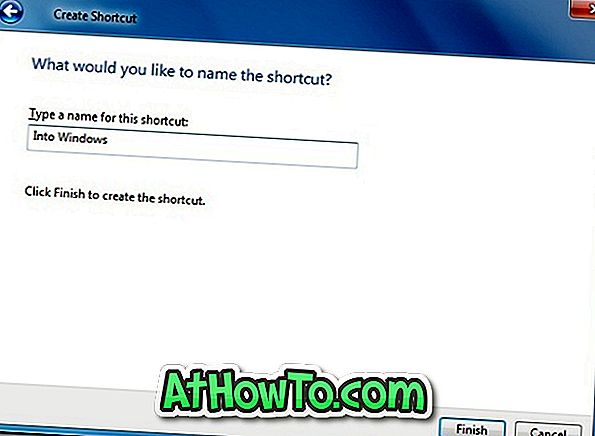
Étape 4: Maintenant, faites simplement glisser le raccourci dans votre barre des tâches pour le verrouiller. Cliquez sur le raccourci pour lancer le site dans votre navigateur préféré.

C'est tout. Vous voudrez peut-être aussi savoir comment épingler des fichiers / dossiers et presque tous les types de fichiers dans la barre des tâches Windows 7.













